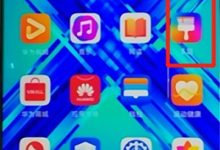如果您尝试在Windows 8系统中使用扫描仪或照相机设备导入照片或文档,但找不到相应的操作入口,可能是由于未通过正确路径启动向导程序。以下是几种有效的打开方法:
本文运行环境:联想ThinkPad E14,Windows 8.1
一、通过控制面板访问设备和打印机
该方法利用系统集成的硬件管理界面直接调用扫描仪或照相机设备,适用于大多数已正确安装驱动的设备。
1、按下键盘上的Win+X组合键,从弹出菜单中选择“控制面板”。
2、在控制面板中点击“硬件和声音”选项。
3、进入后找到并点击“设备和打印机”。
4、在设备列表中找到您的扫描仪或照相机设备图标。
5、右键单击该设备图标,在下拉菜单中选择“开始扫描”或“拍照”以启动相应功能。
二、使用运行命令直接启动向导
此方式通过执行特定命令绕过图形化菜单,快速打开图像采集管理工具,适合熟悉命令操作的用户。
1、在桌面或开始屏幕界面,同时按下Win+R键打开“运行”对话框。
2、在输入框中键入命令wiaacmgr,然后按回车或点击“确定”。
3、系统将立即启动“扫描仪和照相机向导”窗口。
4、在向导界面中选择目标设备,按照提示完成图片获取操作。
三、通过附件程序查找Windows传真和扫描
部分Windows 8系统版本将扫描功能集成在附件工具中,可通过此路径访问具备扫描管理能力的应用程序。
1、点击屏幕左下角的“开始”按钮,打开开始菜单。
2、在菜单中找到“Windows 附件”文件夹并展开。
3、在附件列表中点击“Windows 传真和扫描”程序。
4、程序启动后,点击左侧导航栏中的“扫描”选项。
5、选择“新扫描”,系统会自动检测连接的扫描设备并开始配置扫描任务。

 路由网
路由网